- Aprendizaje y actividades extraescolares
- Co-curricular
- Guía del usuario para estudiantes y padres SOCS
Guía del usuario de SOCS para estudiantes y padres
1. Accede a SOCS en la página web de JCG, en el apartado Co-curricular y haz clic en SOCS.

2. Seleccione el botón de inicio de sesión correspondiente.
Estudiantes: inicien sesión con su correo electrónico y contraseña de Office 365.
Padres: inicien sesión utilizando la dirección de correo electrónico que han activado (debe coincidir con la dirección de correo electrónico que han facilitado a la escuela). Si aún no ha activado su cuenta SOCS, vuelva a la página web y haga clic en las instrucciones de activación para padres.

3. Una vez que hayas iniciado sesión, tienes que hacer clic en actividades y luego en las diferentes categorías para ver qué clubes y clínicas de apoyo están disponibles para ti y tu grupo de Año.

4. Vea cada una de las categorías en la pantalla para encontrar los diferentes clubes disponibles para ese estudiante.
A veces, los clubes y las actividades sólo están abiertos a determinados cursos, por lo que si no puedes ver un club que se ofrece, es porque no está abierto a tu curso.
Tenga en cuenta que los clubes extracurriculares que no pertenecen a la facultad se encuentran en la categoría Extracurricular. Sin embargo, si quieres unirte al club de fútbol en el almuerzo, tendrás que buscar en la categoría de deportes extracurriculares.

5. Cada categoría tendrá su propia lista de clubes. Haga clic en Ver Eventos para ver cuándo se ofrece el club y a qué hora.
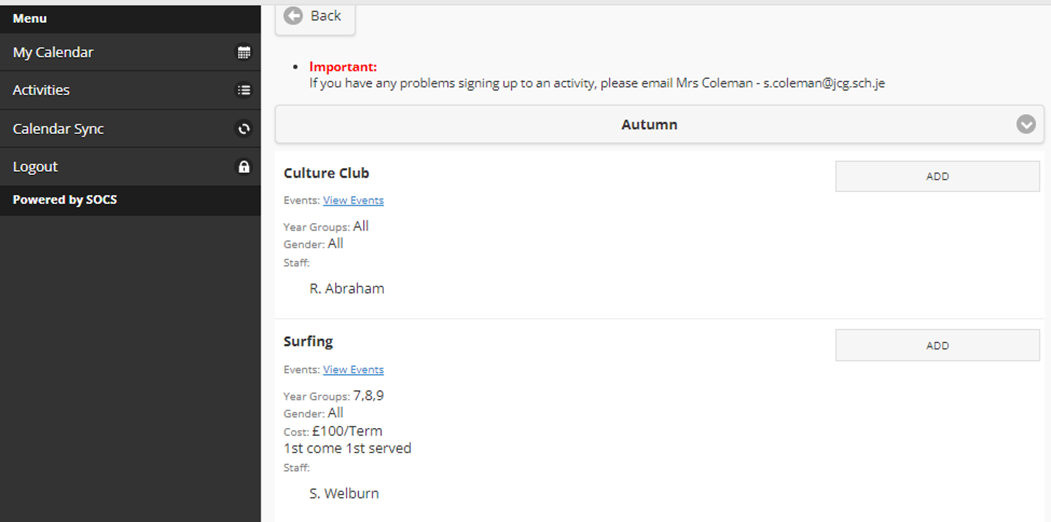
6. Una vez que tengas un club que quieras probar, haz clic en añadir y se añadirá tu nombre al registro de ese club. Por favor, ten en cuenta que algunos clubes, como el Club de Surf, tienen plazas limitadas, no añadas el club si no estás seguro.

7. Haga clic en Añadir actividad

8. Si asistes al club y decides que no es para ti, o si coincide con otro club que quieres hacer, puedes eliminar el club haciendo clic en Actividades, buscando la categoría del club y haciendo clic en el botón eliminar.

9. Puede darse el caso de que quieras asistir a una sesión no presencial de una asignatura específica y coincida con otro club al que te hayas apuntado. Sólo tienes que añadir la sesión y asistir. Después puedes eliminar la sesión haciendo clic en eliminar siguiendo las instrucciones del paso 8 anterior. Si tiene algún problema, o no puede iniciar sesión, por favor venga a ver a la Sra. Coleman en B2 o envíele un correo electrónico a [email protected].